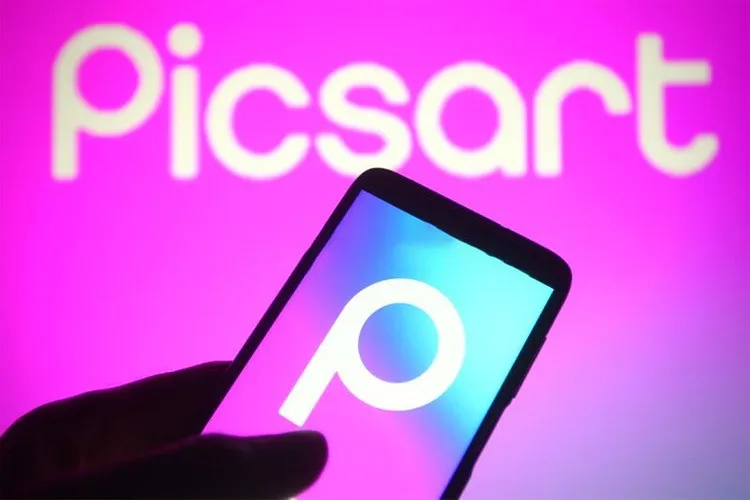Bạn muốn bức ảnh của mình trở nên đặc biệt hơn trong mắt người khác nhưng không biết phải làm thế nào? Đừng lo, bài viết sau đây sẽ hướng dẫn bạn cách chèn lời bài hát vào ảnh bằng PicsArt một cách đơn giản và nhanh chóng.
PicsArt là một trong những ứng dụng tạo ảnh ghép & chỉnh sửa ảnh chuyên nghiệp và độc đáo ở trên điện thoại. Bạn có thể tùy chỉnh những bức ảnh bình thường được chụp bằng điện thoại hoặc các thiết bị chuyên dụng nào khác thành những tác phẩm độc đáo và sáng tạo. Bài viết sau sẽ hướng dẫn bạn cách chèn lời bài hát vào ảnh bằng PicsArt một cách nhanh chóng.
Bạn đang đọc: Hướng dẫn chèn lời bài hát vào ảnh bằng PicsArt một cách nhanh chóng
Video hướng dẫn chèn lời bài hát vào ảnh bằng PicsArt một cách đơn giản:
Hướng dẫn chèn lời bài hát vào ảnh bằng PicsArt
Bước 1: Đầu tiên bạn phải tải lời bài hát mà mình muốn chèn vào ảnh trên internet > Truy cập vào ứng dụng PicsArt.
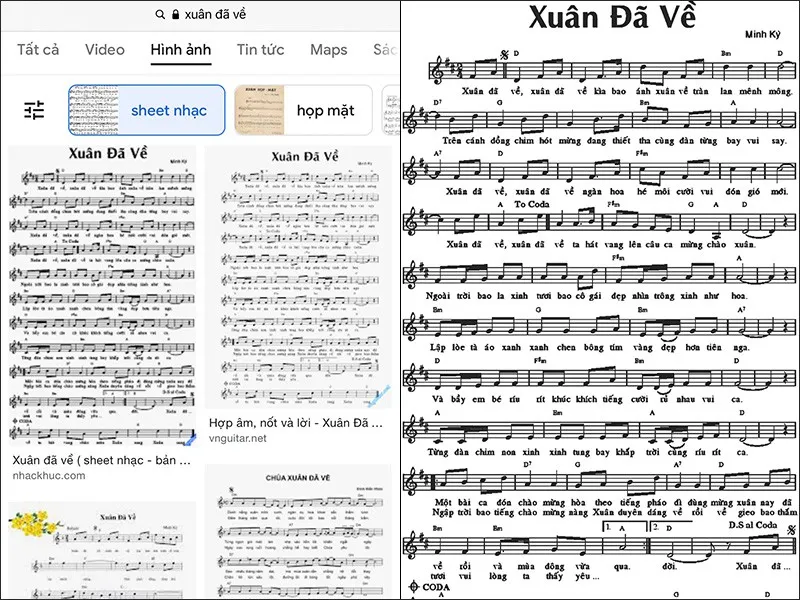
Bước 2: Nhấn vào biểu tượng dấu cộng để thêm bản chỉnh sửa mới > Chọn ảnh mà bạn muốn chỉnh sửa.
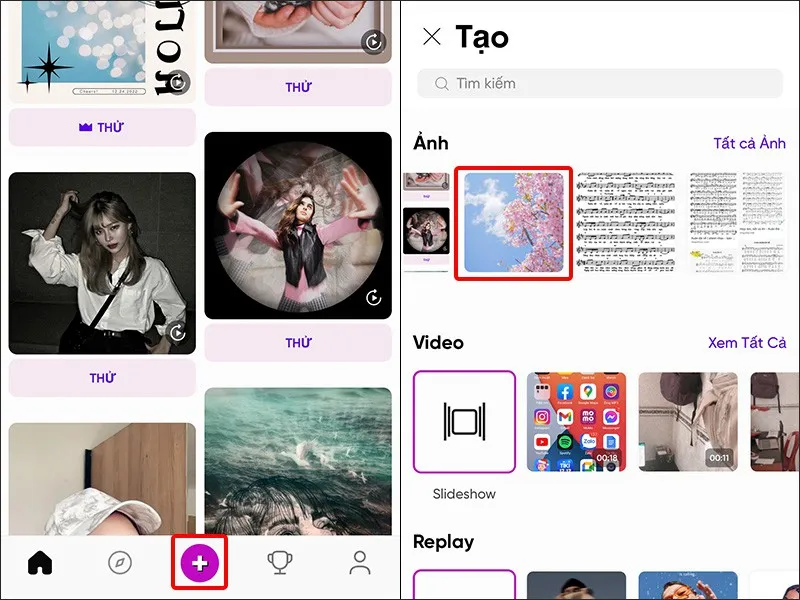
Bước 3: Ở thanh công cụ, bạn tìm đến phần Thêm ảnh > Chọn ảnh lời bài hát bạn vừa tải xuống > Nhấn Thêm.
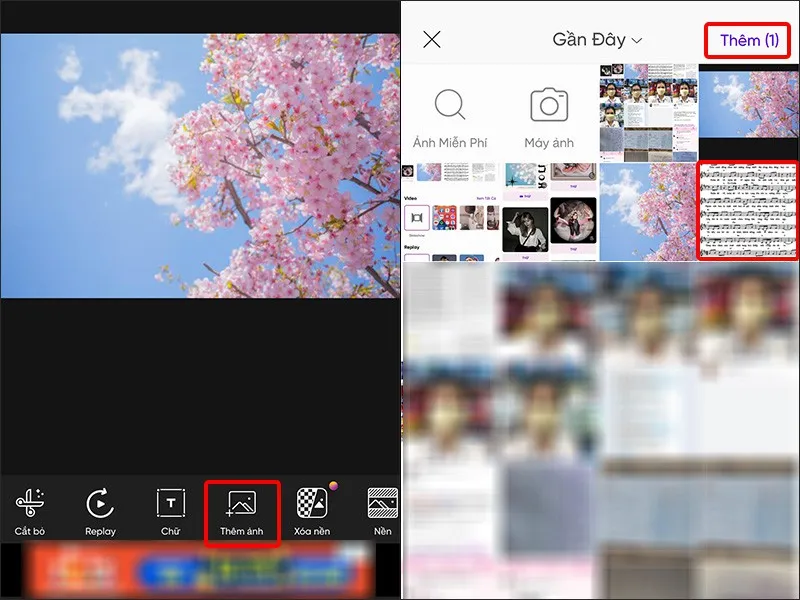
Bước 4: Nhấn vào phần Hòa trộn > Chọn Nhiều lớp.
Tìm hiểu thêm: Các bước cắm dây mạng vào laptop để thực hiện kết nối mạng có dây bạn cần biết
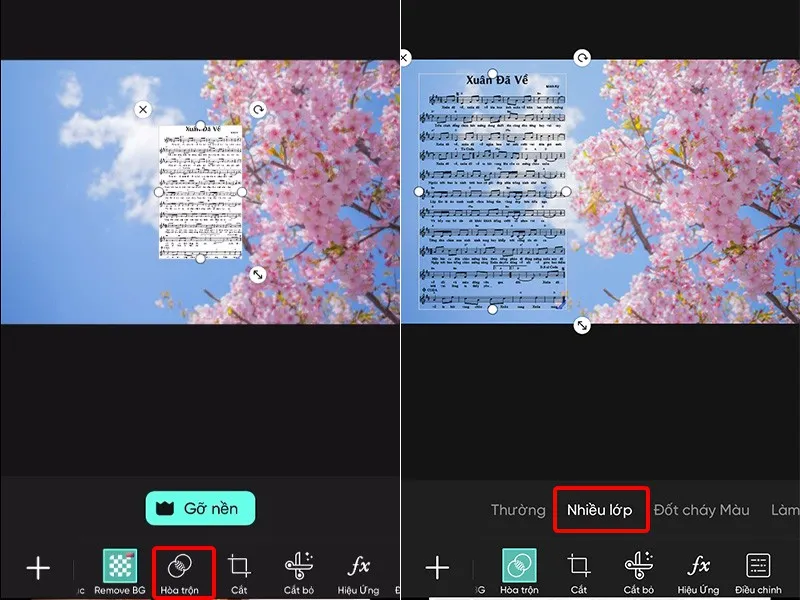
Bước 5: Di chuyển hình ảnh bằng cách chạm vào ảnh và điều chỉnh kích thước bằng dấu mũi tên 2 chiều sao cho hợp lý, bạn nhấn vào Áp dụng > Chọn Kế tiếp.
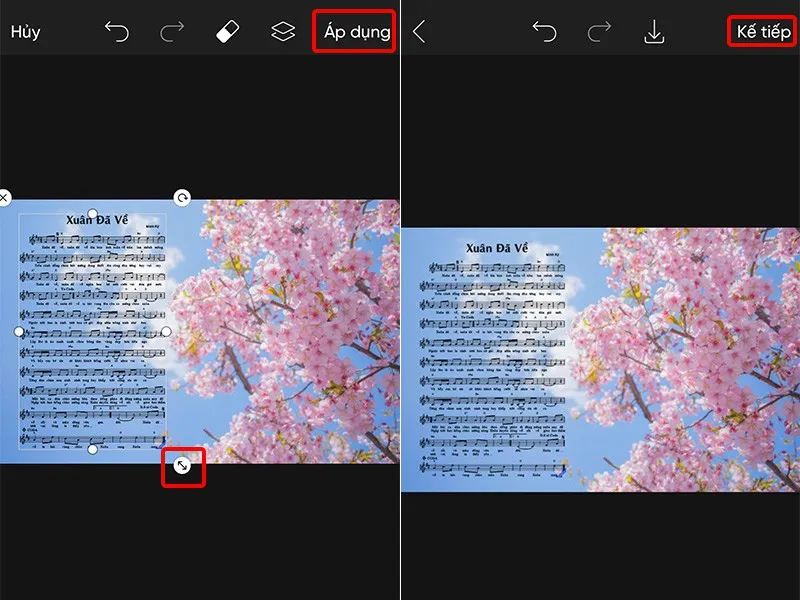
Bước 6: Nhấn Lưu > Chọn Tải hình ảnh xuống để lưu ảnh vào thiết bị của bạn.
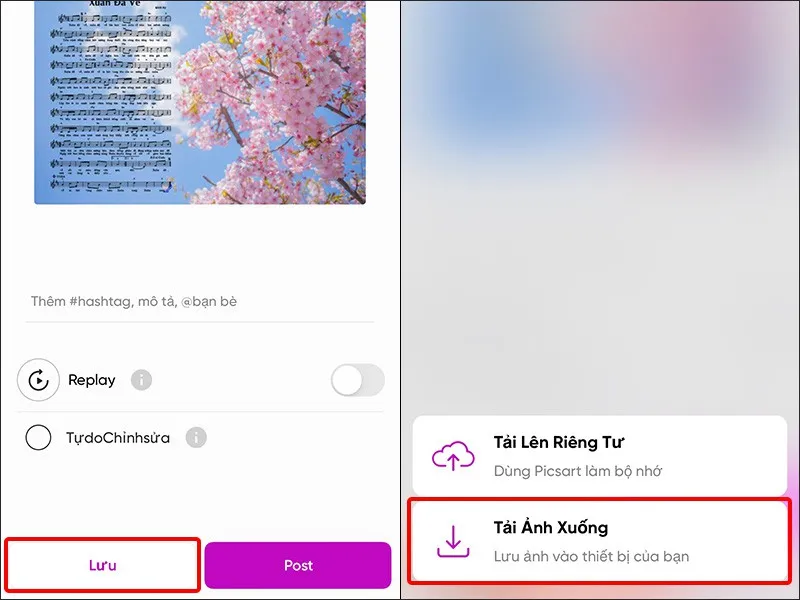
Và đây là kết quả khi hoàn thành xong các bước như trên để có một bức ảnh thực sự ấn tượng.

>>>>>Xem thêm: Những cách viết chữ nghiêng trên Facebook nhanh nhất giúp bài viết nổi bật hơn
Bài viết vừa rồi đã hướng dẫn bạn cách ghép lời bài hát vào ảnh bằng PicsArt một cách đơn giản và nhanh chóng. Chúc các bạn thực hiện thành công!
Xem thêm: Hướng dẫn cách ghép sticker cánh thiên thần vào ảnh trên PicsArt